Ang iMessage ay isang mahusay na solusyon sa instant messaging para sa mga user ng iOS, na isinama sa mga iOS at Mac device. Mayroon din itong mas maraming feature kumpara sa iba pang built-in na application sa pagmemensahe, na ginagawa itong isa sa mga pinakakaraniwang messaging app sa iOS.

Kung madalas kang gumagamit ng iMessage, maaaring kailanganin mong i-trim ang ilang mga mensahe upang mapabuti ang nabigasyon at mag-offload ng ilang espasyo sa iCloud.
Sa artikulong ito, gagabayan ka namin sa pagtanggal ng mga hindi gustong mensahe sa iMessage. Ipapakita rin namin sa iyo kung paano i-recover ang mga mensahe kung hindi mo sinasadyang ma-delete ang mga ito. Panatilihin ang pagbabasa upang malaman ang higit pa.
Paano Tanggalin ang Mga Mensahe ng iMessage sa isang Mac
Upang tanggalin ang mga mensahe ng iMessage sa isang Mac, sundin ang mga hakbang na ito:
- Ilunsad ang Messages app.

- Buksan ang pag-uusap na mayroong iMessage text na gusto mong tanggalin.

- Piliin at i-right-click ang partikular na mensahe na gusto mong tanggalin.
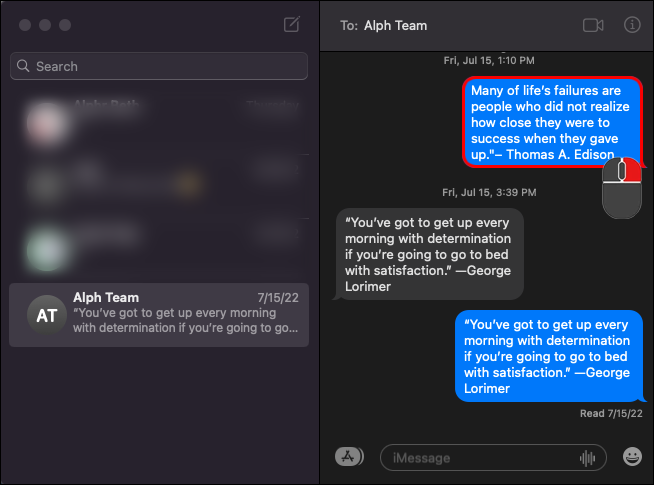
- Mula sa mga opsyon, piliin ang 'Tanggalin.'
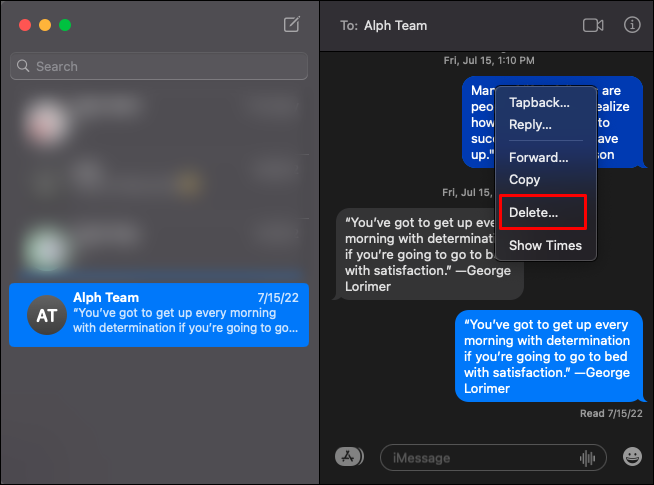
- Sa window ng kumpirmasyon, pindutin ang pindutang 'Tanggalin' upang matapos.
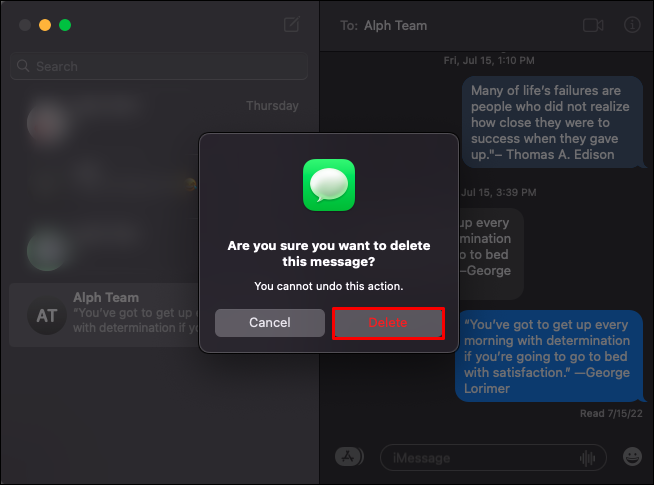
Bilang kahalili, maaari mong gamitin ang menu upang magtanggal ng mensahe. Upang gawin ito, sundin ang mga hakbang na ito:
- Buksan ang Mga Mensahe.

- Buksan ang chat na may mensaheng gusto mong tanggalin.
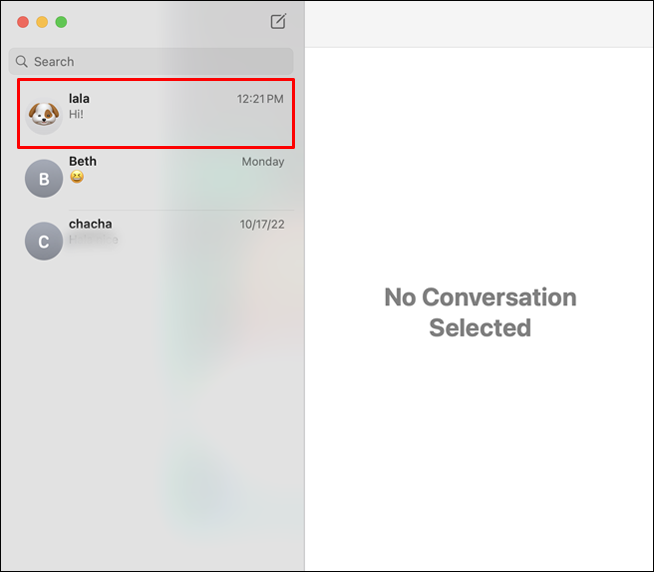
- Piliin ang partikular na mensahe na gusto mong tanggalin.
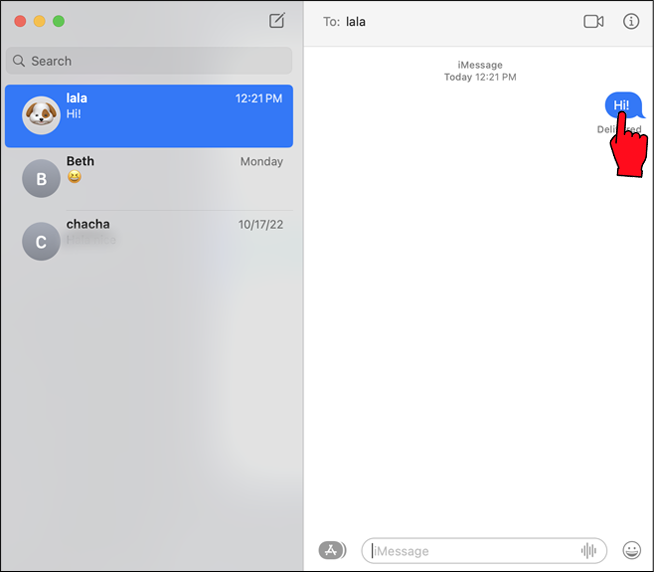
- Mag-navigate sa menu at piliin ang 'I-edit.'
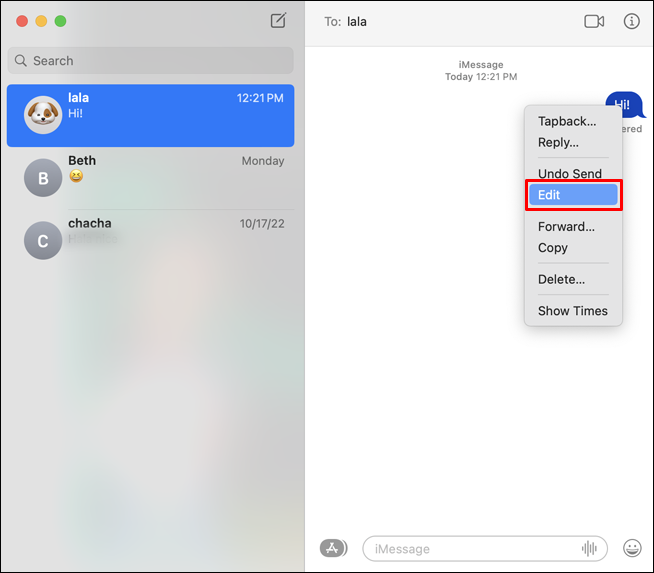
- Mula sa mga pagpipilian, piliin ang 'Tanggalin.' Bilang kahalili, maaari mong pindutin ang 'Delete' key sa iyong keyboard.

Paano Magtanggal ng Buong Pag-uusap sa iMessage sa isang Mac
Minsan baka gusto mong tanggalin ang isang buong pag-uusap at hindi lang isang iMessage mula dito. Upang gawin ito, sundin ang mga hakbang na ito:
- Sa iyong Mac, ilunsad ang Messages app.

- Piliin ang pag-uusap na gusto mong tanggalin.

- I-right-click ang partikular na iMessage na gusto mong alisin.
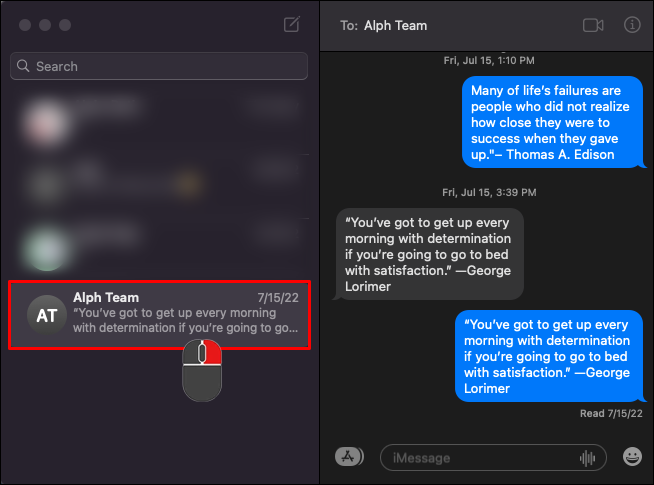
- Mula sa widget ng mga opsyon, piliin ang 'Tanggalin ang Pag-uusap.'
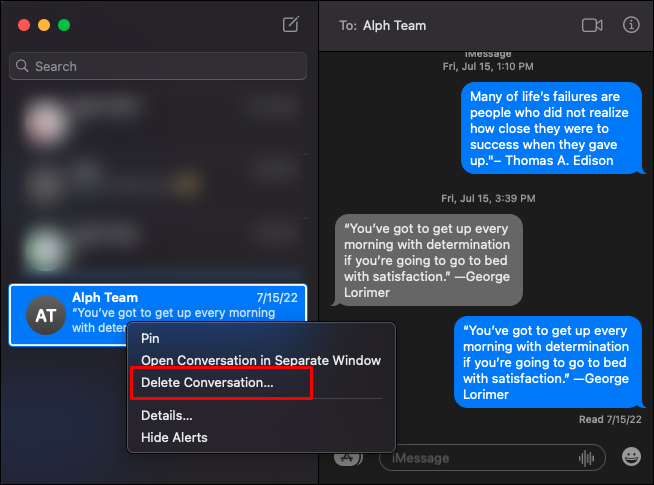
Paano Awtomatikong Tanggalin ang mga iMessage sa isang Mac
Binibigyang-daan ka rin ng Messages app na awtomatikong tanggalin ang mga mensahe pagkatapos ng paunang natukoy na oras. Samakatuwid, hindi mo kailangang mag-alala tungkol sa mga mensahe na kumukuha ng hindi kinakailangang espasyo sa iyong iCloud. Narito kung paano awtomatikong tanggalin ang mga iMessage sa isang Mac:
- Ilunsad ang Messages app.

- Pumunta sa menu at mag-click sa 'Mga Mensahe.'
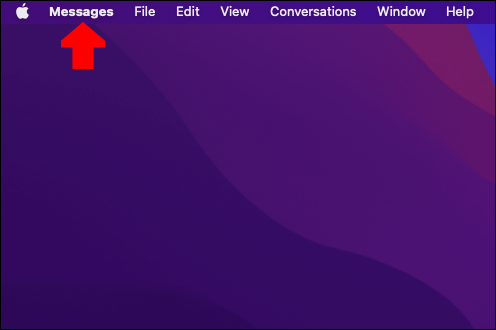
- Buksan ang menu na 'Mga Kagustuhan'.

- Palawakin ang dropdown na menu sa tabi ng 'Panatilihin ang mga mensahe.'
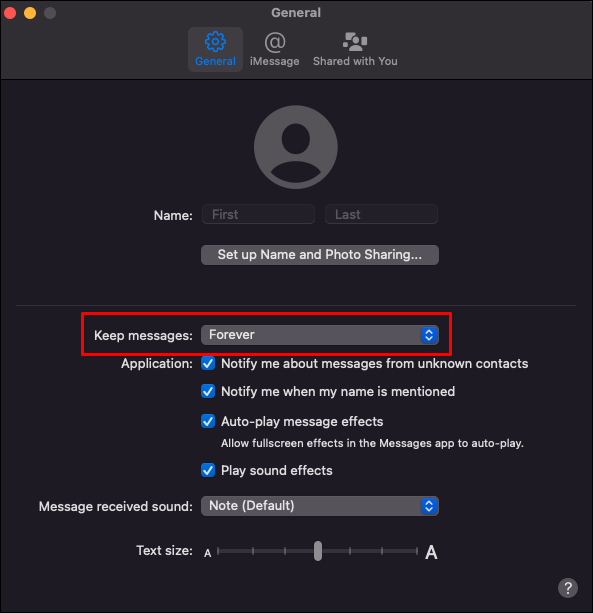
- Piliin kung gaano katagal mo gustong panatilihin ang mga mensahe sa iyong computer.
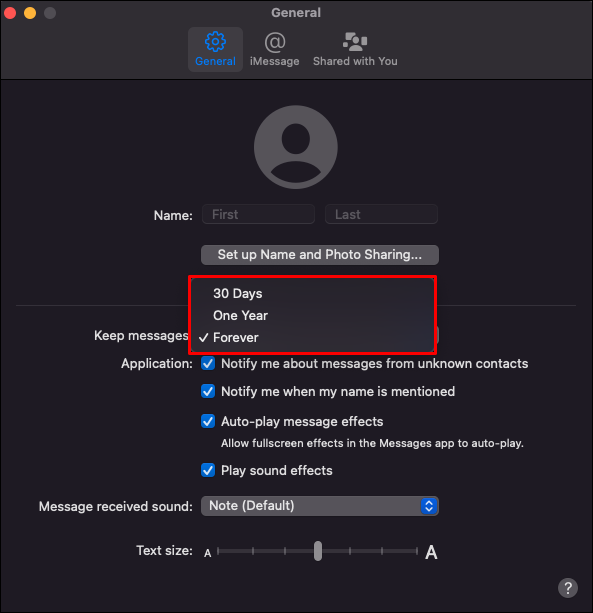
Ang default na opsyon ay magpakailanman, ngunit maaari mong piliing tanggalin ang mga mensaheng mas luma sa isang buwan o isang taon na ang nakalipas.
Gamit ang setting sa itaas, dapat na ngayong awtomatikong tanggalin ang iyong mga mensahe kapag lumipas na ang tinukoy na time frame. Ang pagtanggal ng mga mensahe mula sa iisang device ay hindi mag-aalis sa mga ito sa iyong iCloud maliban kung naka-sync ang mga ito.
Paano Permanenteng Tanggalin ang Mga Mensahe ng iMessage sa isang Mac
Ang lahat ng mga hakbang sa itaas ay pansamantalang nagtatanggal ng mga mensahe. Palagi mong mahahanap ang mga mensahe sa ibang lugar dahil naka-back up ang iyong mga iMessage sa iCloud bilang default. Kung gusto mong permanenteng tanggalin ang iMessages, sundin na lang ang mga hakbang na ito:
update ng apps sa VIZIO na smart tv
- Sa iyong Mac, isara ang Messages.
- Pindutin ang 'Command + Shift + G' upang buksan ang widget na 'Pumunta sa Folder'.

- I-type ang ' ~/Library/Messages ” sa field ng text na “Pumunta sa folder” at i-click ang button na “Go”.

- Tanggalin ' chat.db-wal ,'' chat.db ,' at ' chat.db-shm ” mga folder.
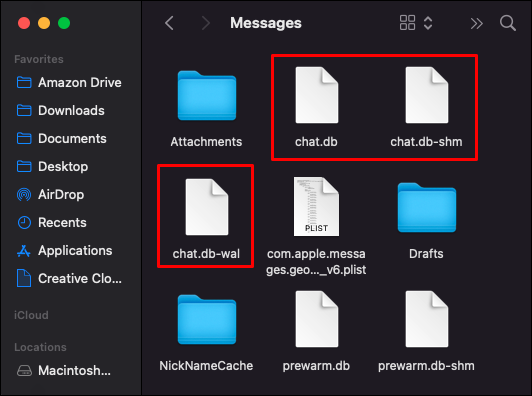
- I-restart ang iyong Mac, pagkatapos ay pumunta sa mga mensahe at i-verify na ang lahat ng mga mensahe ay tinanggal.

Sa kasamaang palad, ang proseso sa itaas ay nagtatanggal lamang ng mga mensahe, hindi ang mga attachment na ipinadala kasama ng mga ito. Upang magtanggal din ng mga attachment, sundin ang mga karagdagang hakbang na ito:
- Pindutin ang 'Command + Shift + G' upang buksan ang 'Pumunta sa Folder.'

- I-type ang ' ~/Library/Messages ' utos sa loob ng field ng text na 'Pumunta sa folder' at pindutin ang 'Enter' key.

- Piliin ang mga file na gusto mong alisin at tanggalin ang mga ito tulad ng anumang iba pang file.
- I-restart ang iyong Mac para magkabisa ang mga pagbabago.

Paano Tanggalin ang Mga Mensahe ng iMessage sa isang iPhone
Sa seksyong ito, titingnan namin kung paano mo matatanggal ang isang iMessage, maraming iMessage, o isang buong pag-uusap sa isang iPhone.
Upang tanggalin ang isa o higit pang mga mensahe ng iMessage mula sa parehong pag-uusap, sundin ang mga hakbang na ito:
- Buksan ang Mga Mensahe.

- Buksan ang chat gamit ang iMessage na gusto mong tanggalin.
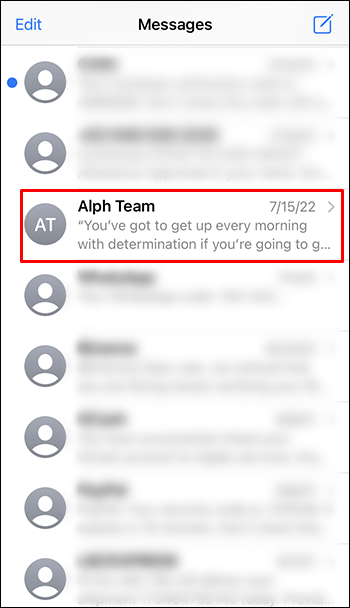
- Hanapin at pindutin nang matagal ang partikular na iMessage na gusto mong tanggalin.
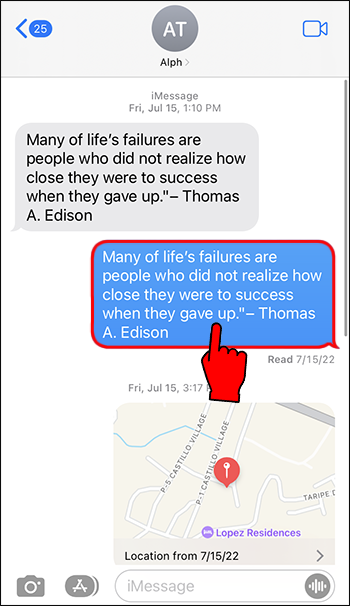
- Mula sa mga opsyon, i-tap ang “Higit pa…”
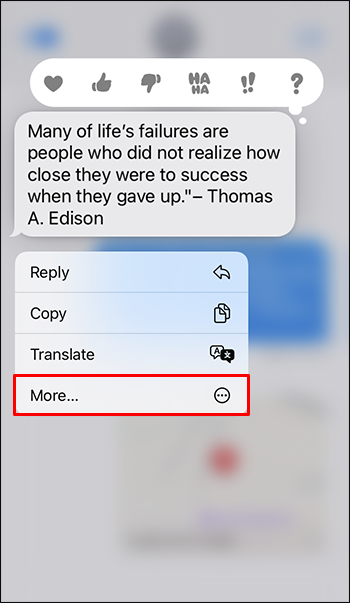
- Maaari mo na ngayong i-tap ang anumang karagdagang mensahe na gusto mong alisin. Ang bawat napiling mensahe ay mamarkahan ng tsek.
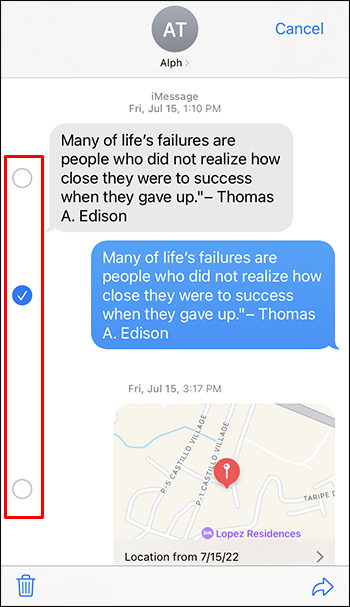
- Kapag napili na ang lahat ng mensahe, pindutin ang basurahan sa kaliwang sulok sa ibaba ng screen.
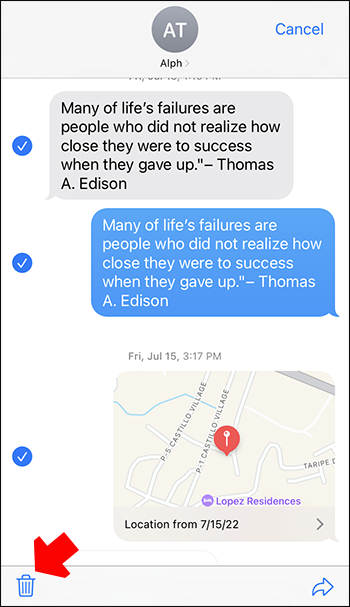
- Mag-click sa 'Tanggalin ang Mensahe' (ang pop-up ay nagpapakita ng isang numero para sa maramihang mga mensahe) mula sa pop-up upang kumpirmahin ang aksyon.
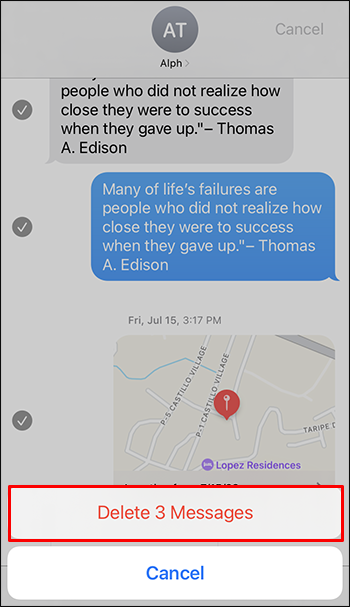
Paano Magtanggal ng isang Mensahe ng iMessage para sa Lahat sa isang iPhone
Ipinapakita sa iyo ng mga hakbang sa itaas kung paano magtanggal ng iMessage para sa iyong sarili lamang. Kung gusto mong tanggalin ang mensahe para sa ibang tao (epektibong i-undo ito), sundin ang mga hakbang na ito:
- Buksan ang chat gamit ang iMessage na gusto mong tanggalin.
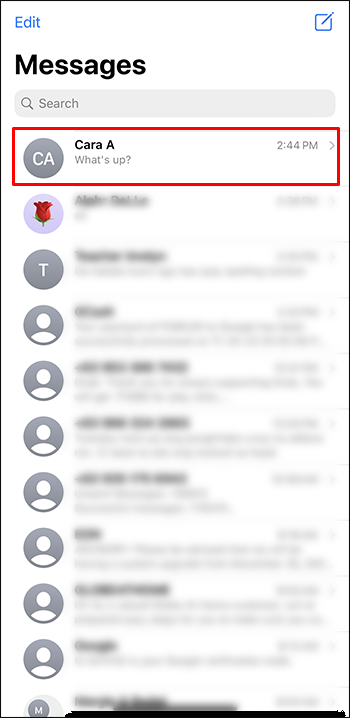
- I-tap nang matagal ang iMessage na gusto mong i-unsend.
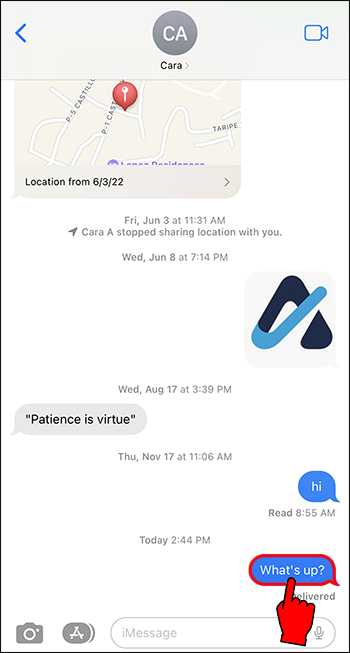
- Mula sa mga opsyon, piliin ang “I-undo ang Pagpadala.”
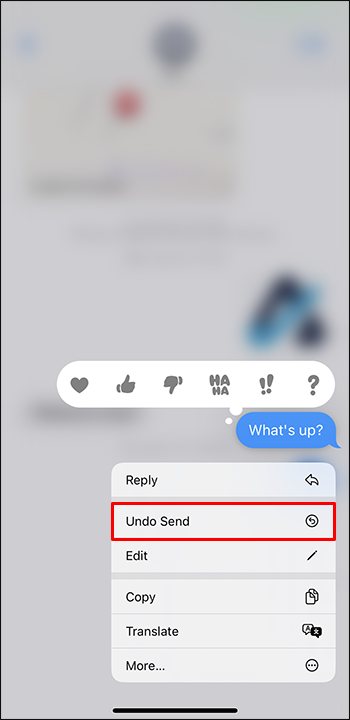
Pakitandaan na para ma-delete ang mensahe sa magkabilang panig, kailangan ng nagpadala at ng receiver na ang kanilang mga Apple device ay tumatakbo sa pinakabagong bersyon ng OS – iOS 16. Kung gumagamit pa rin ang receiver ng mas lumang bersyon ng iOS, sila ay nakikita pa rin ang mensahe kahit na ito ay tinanggal sa iyong panig.
Gayundin, mayroon ka lang dalawang minuto upang magtanggal ng mensahe para sa lahat kapag naipadala na ito.
Paano Magtanggal ng Isang iMessage Chat sa isang iPhone
Upang tanggalin ang isang pag-uusap ng iMessage, sundin ang mga hakbang na ito:
- Sa iyong iPhone, buksan ang Messages app.

- Mag-scroll pababa sa pag-uusap na gusto mong tanggalin.
- Mag-swipe pakaliwa sa iyong screen.
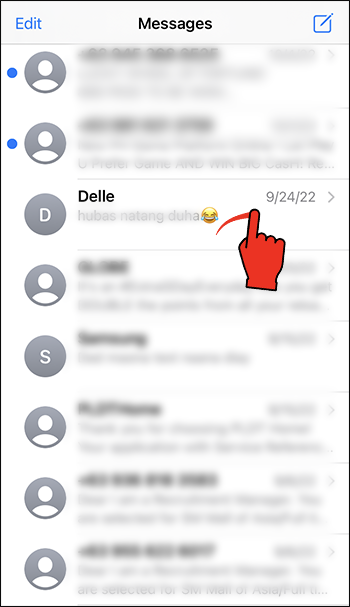
- Mula sa mga pagpipilian, piliin ang 'Tanggalin.'
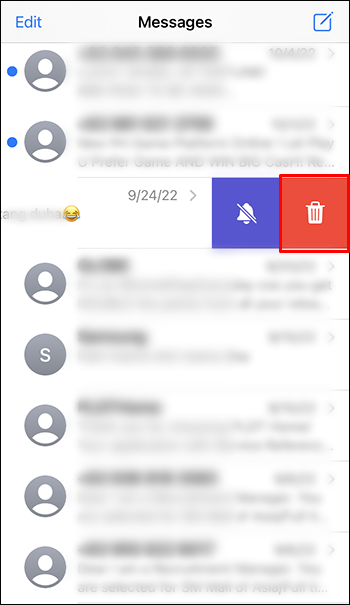
Paano Mag-delete ng Maramihang Mga Chat sa isang iPhone
Binibigyang-daan ka rin ng Messages app na magtanggal ng maraming pag-uusap nang sabay-sabay. Narito kung paano gawin ang proseso sa isang iPhone:
- Pumunta sa Messages.

- I-tap ang 'I-edit' sa itaas ng screen.
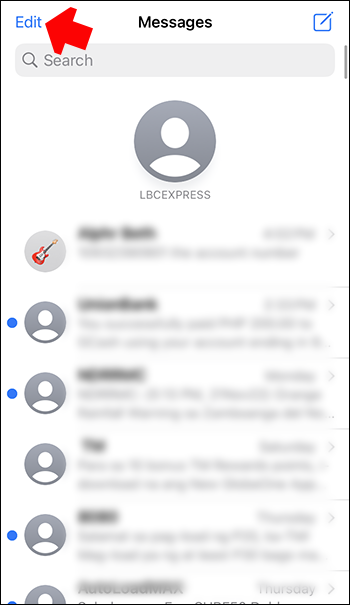
- Mula sa mga opsyon, piliin ang 'Pumili ng Mga Mensahe' upang Piliin ang mga chat na gusto mong tanggalin.
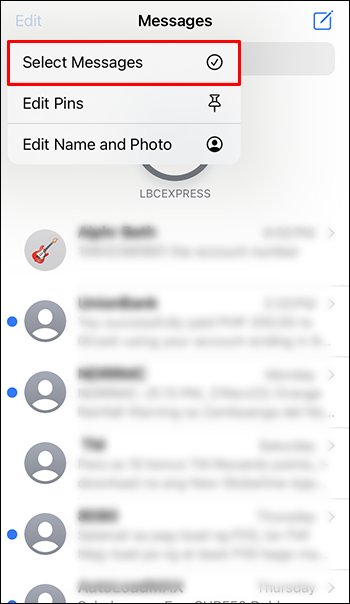
- I-tap ang 'Tanggalin' sa kanang sulok sa ibaba ng screen.
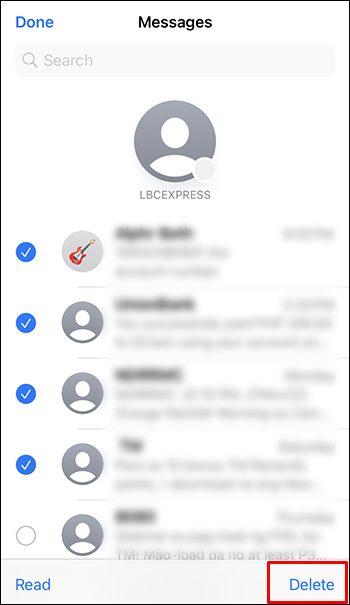
Paano Mabawi ang mga Natanggal na iMessage sa isang iPhone
Minsan baka gusto mong bawiin ang isang mensaheng hindi mo sinasadyang natanggal. Sa kabutihang palad, ang paggawa nito ay madali, sa kondisyon na mayroon kang pagpipilian sa mga mensahe na pinagana sa backup ng iCloud. Narito ang mga hakbang na dapat sundin upang mabawi ang mga tinanggal na mensahe sa isang iPhone:
- Pumunta sa 'Mga Setting.'
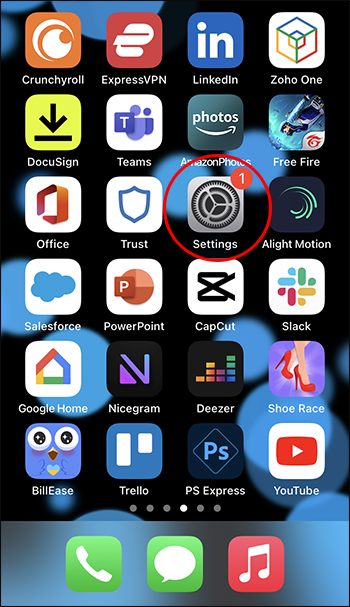
- I-tap ang iyong profile.
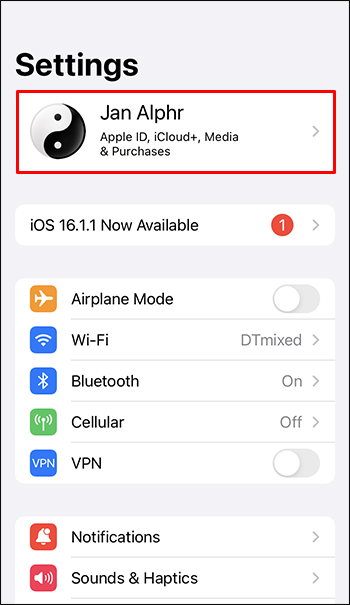
- Buksan ang menu ng iCloud.
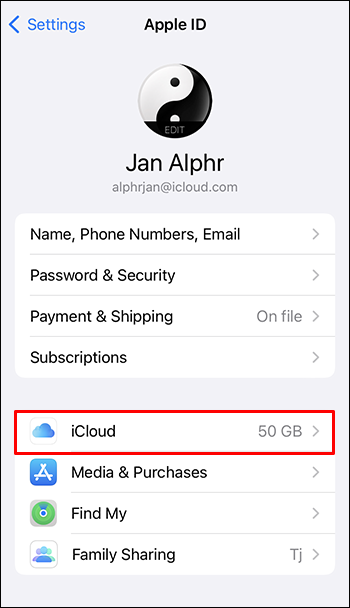
- I-tap ang opsyong “Mga Mensahe”.
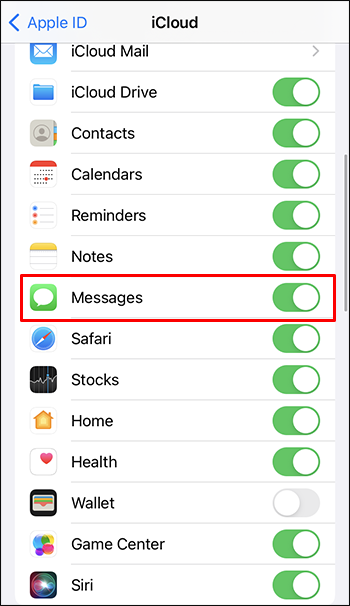
- Piliin ang 'Huwag paganahin at I-download ang Mga Mensahe.'
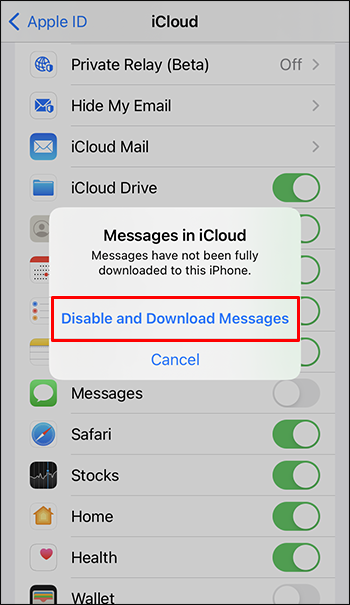
- Maghintay ng ilang segundo, buksan ang iyong app ng mga mensahe, at kumpirmahin na naibalik na ang mga mensahe.
Tandaan na ito ay gagana lamang kung na-sync ng iyong iCloud ang mga mensahe nang una. Kung ang opsyong 'Mga Mensahe' ay hindi pinagana mula sa pag-sync, ang mga tinanggal na mensahe ay mawawala.
Paano Tanggalin ang Mga Mensahe ng iMessage sa isang iPad
Kung gusto mong tanggalin ang isang mensahe ng iMessage sa isang iPad, sundin ang mga hakbang sa ibaba:
- Pumunta sa Messages.

- Buksan ang pag-uusap na mayroong mensaheng gusto mong tanggalin.

- Hanapin at pindutin nang matagal ang partikular na mensaheng gusto mong tanggalin.

- Mula sa pop-up na lalabas, piliin ang “Higit pa.”
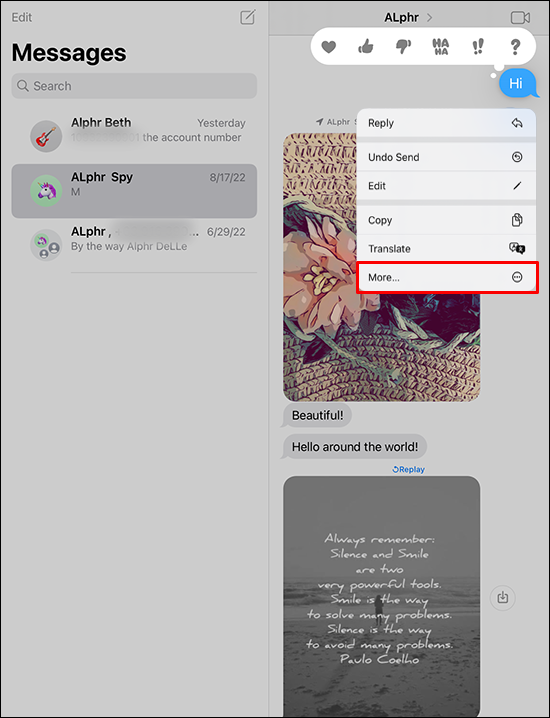
- Pindutin ang basurahan sa kaliwang sulok sa ibaba ng screen. Sa window ng kumpirmasyon, piliin ang 'Tanggalin' upang matapos.
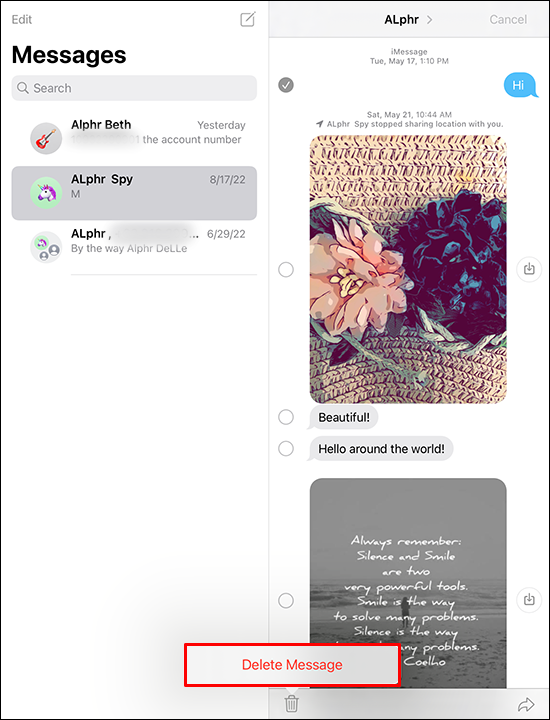
Kung gumagamit ka ng iPad at gustong magtanggal ng mensahe ng iMessage para sa lahat, sundin ang mga hakbang na ito:
- Mag-navigate sa Mga mensahe .

- Buksan ang chat na mayroong mensaheng gusto mong alisin.

- Pindutin nang matagal ang mensaheng gusto mong alisin sa pagpapadala.

- Mula sa mga opsyon, i-tap ang “I-undo ang Pagpadala.”
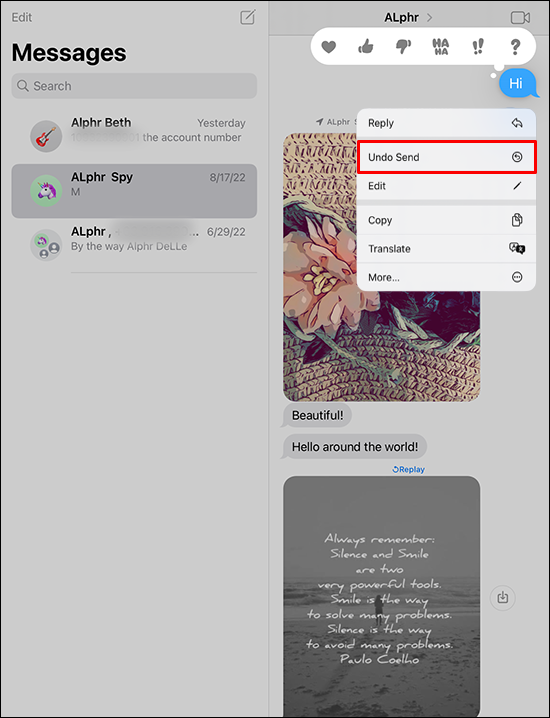
- Ngayon ang mensahe ay dapat tanggalin para sa ibang tao.
Pakitandaan na para gumana ang proseso sa itaas, ang iyong device at ng tatanggap ay dapat na tumatakbo sa iOS 16. Kailangan ding naipadala ang mensahe sa nakalipas na dalawang minuto. Kung hindi, magiging available pa rin ang mensahe para sa ibang tao.
Paano Tanggalin ang Lahat ng Mga Mensahe nang sabay-sabay sa isang iPhone o isang iPad
Upang tanggalin ang lahat ng mga mensahe ng iMessage nang sabay-sabay, sundin ang mga hakbang na ito:
- Buksan ang settings.'
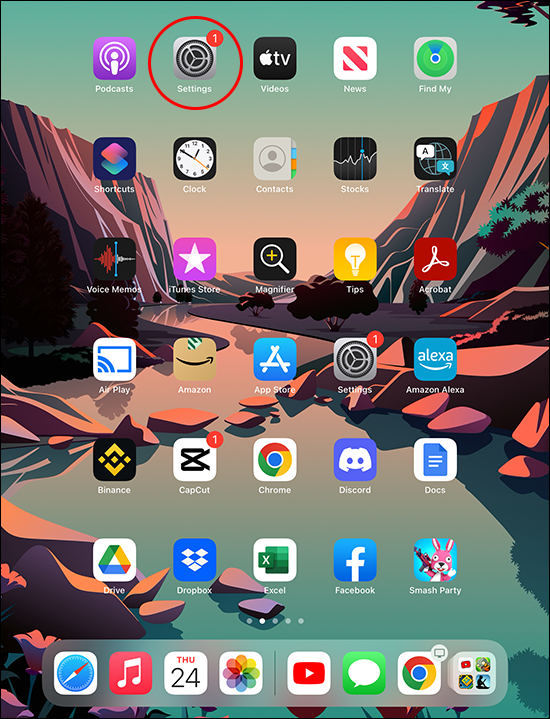
- Mag-scroll pababa sa “Mga Mensahe.”
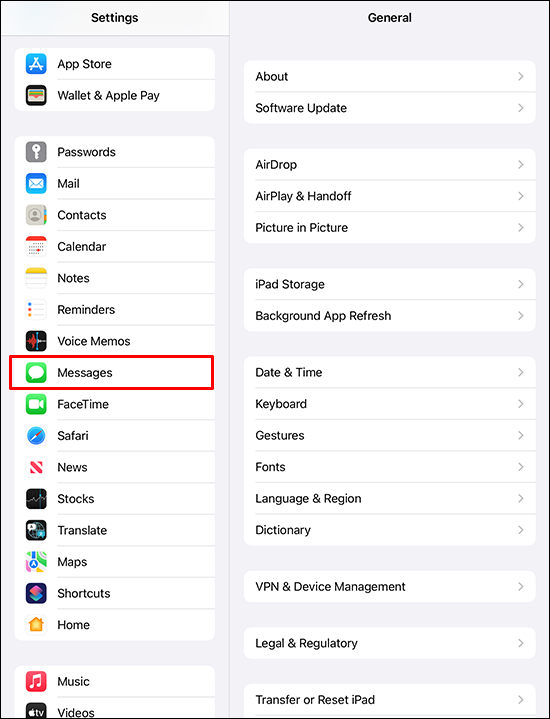
- Pumunta sa seksyong 'Kasaysayan ng Mensahe' at i-tap ang 'Panatilihin ang mga mensahe.'
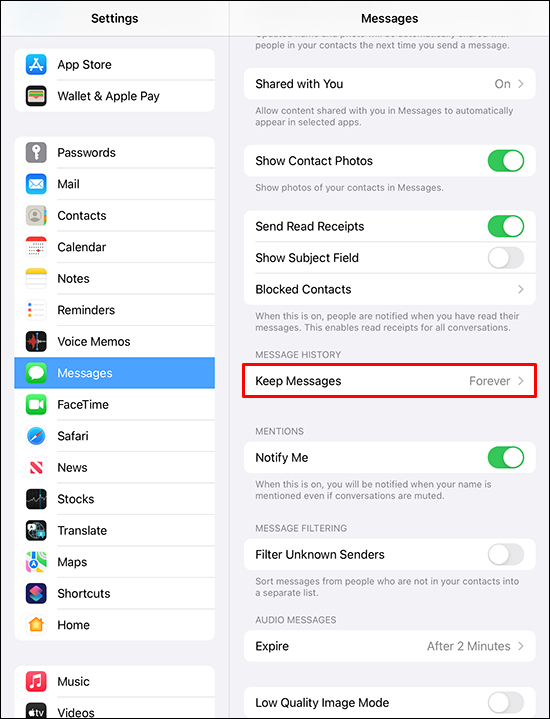
- Mula sa mga pagpipilian, piliin ang '1 Taon.'
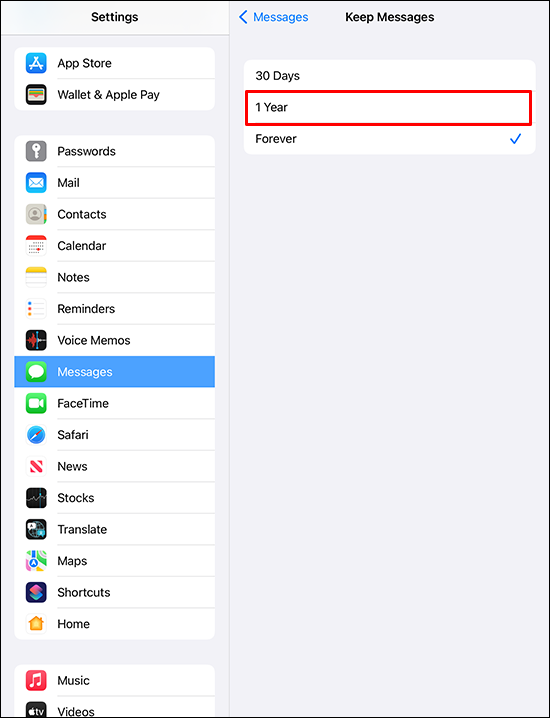
- Pindutin ang 'Delete' key upang magpatuloy.
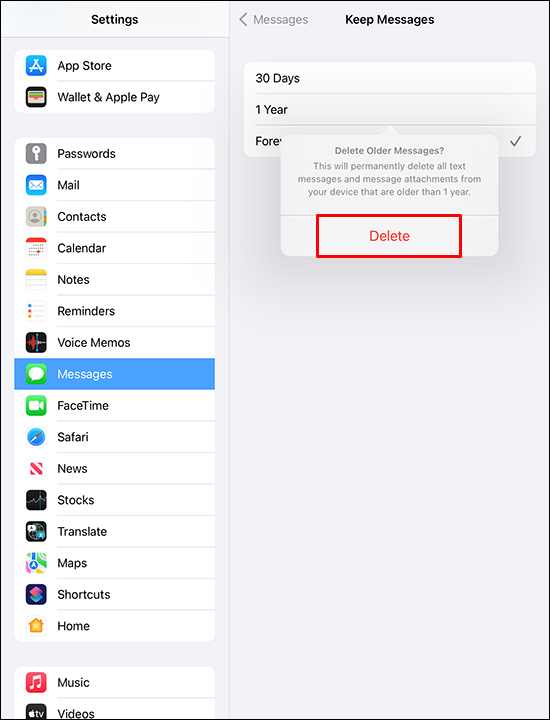
Bilang kahalili, maaari mong sundin ang mga hakbang na ito:
- Buksan ang Mga mensahe app.

- I-tap ang 'I-edit' sa kaliwang sulok sa itaas ng screen.
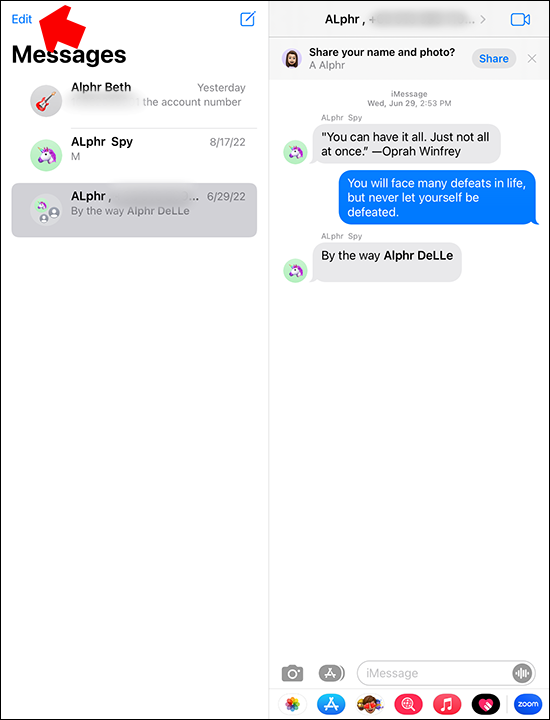
- Kapag napili na ang lahat ng mensahe, i-tap ang “Delete.”

Mga karagdagang FAQ
Available ba ang iMessages sa Android?
Hindi, sa kasamaang-palad, ang iMessage ay magagamit lamang para sa mga gumagamit ng iOS. Dagdag pa, maaari mo lamang itong gamitin upang makipagpalitan ng mga mensahe sa iba pang mga gumagamit ng iOS.
Paano mo mapipigilan ang mga mensahe ng iMessage na nasa Mac na lumabas sa iyong iPhone?
ano ang ibig sabihin ng simula sa snapchat?
Upang pigilan ang mga mensahe sa iyong Mac na lumabas sa iyong telepono, sundin ang mga hakbang na ito:
1. Buksan ang Messages sa iyong Mac.
2. Piliin ang 'Mga Mensahe' sa kaliwang sulok sa itaas ng window.
3. Pumunta sa “Preferences” at mag-navigate sa “iMessages.”
4. Alisan ng tsek ang opsyong 'Paganahin ang Mga Mensahe sa iCloud'.
Pakitandaan na ang setting sa itaas ay hindi makakaapekto sa mga mensaheng na-sync nang mas maaga.
Ano ang pagkakaiba sa pagitan ng isang iMessage at isang regular na text message?
Magsimula tayo sa maliwanag na contrasting factor– ang kulay. Ang iMessages ay nakikilala sa pamamagitan ng isang asul na bubble, habang ang mga regular na text message ay nakabalot sa isang berdeng bubble.
Ang isa pang pagkakaiba sa pagitan ng isang iMessage at isang regular na text message ay ang iMessages ay ipinagpapalit lamang sa pagitan ng dalawang user ng iOS.
Ang huling pagkakaiba ay para sa mga regular na text message, kailangan mong bayaran ang halaga ng SMS para sa bawat SMS para maihatid ito. Gayunpaman, para sa iMessages, ang kailangan mo lang para maihatid ang iyong iMessages ay isang aktibong koneksyon sa internet. Maaaring malapat ang mga singil sa data kung sakaling gumagamit ka ng carrier plan sa halip na Wi-Fi.
Alisin ang mga kalat
Ang pagtanggal ng mga mensahe sa iMessage ay maaaring maging isang mahusay na paraan upang magbakante ng ilang espasyo sa iyong computer. Sa kabutihang palad, ang proseso ay medyo, at hindi ito dapat maging sanhi ng sakit ng ulo. Bilang karagdagan, ang iOS 16 ay naglabas ng ilang magagaling na feature na nagbibigay sa app ng higit na flexibility. Halimbawa, maaari mo na ngayong i-undo ang mga kamakailang ipinadalang mensahe at mabawi din ang mga tinanggal na mensahe.
Anuman, umaasa kami na maaari mo na ngayong tanggalin ang iyong mga mensahe sa iMessage anuman ang device kung saan mo ginagamit ang app.
Nasubukan mo na bang tanggalin ang mga mensahe ng iMessage sa alinman sa iyong mga Apple device? Paano ang pagbawi sa kanila? Mangyaring ipaalam sa amin sa seksyon ng mga komento sa ibaba.









